人教版(2015)七上信息技术 2.1.2制作电子小报的基本流程 课件(27张PPT)
文档属性
| 名称 | 人教版(2015)七上信息技术 2.1.2制作电子小报的基本流程 课件(27张PPT) |  | |
| 格式 | ppt | ||
| 文件大小 | 2.7MB | ||
| 资源类型 | 教案 | ||
| 版本资源 | 通用版 | ||
| 科目 | 信息技术(信息科技) | ||
| 更新时间 | 2020-11-27 22:04:21 | ||
图片预览


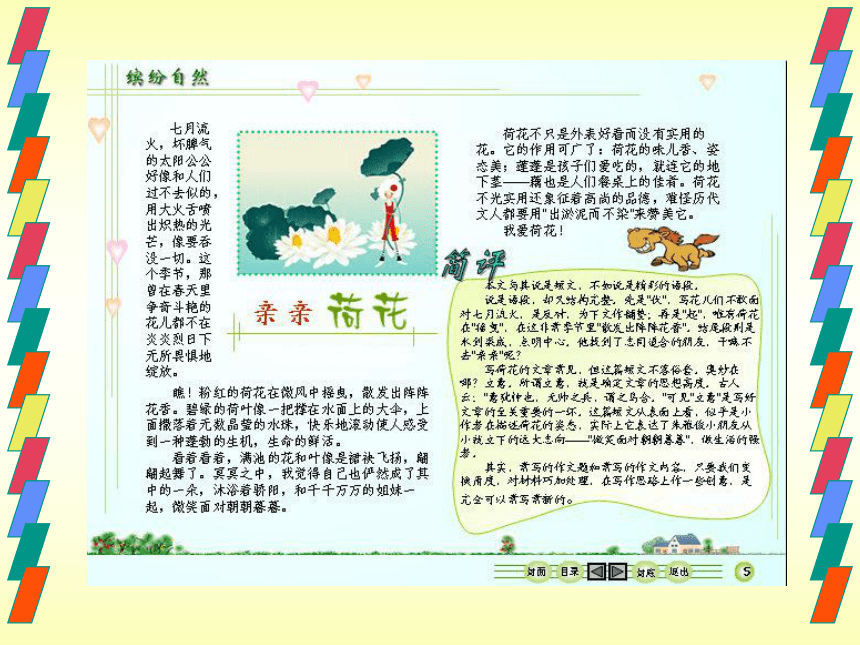
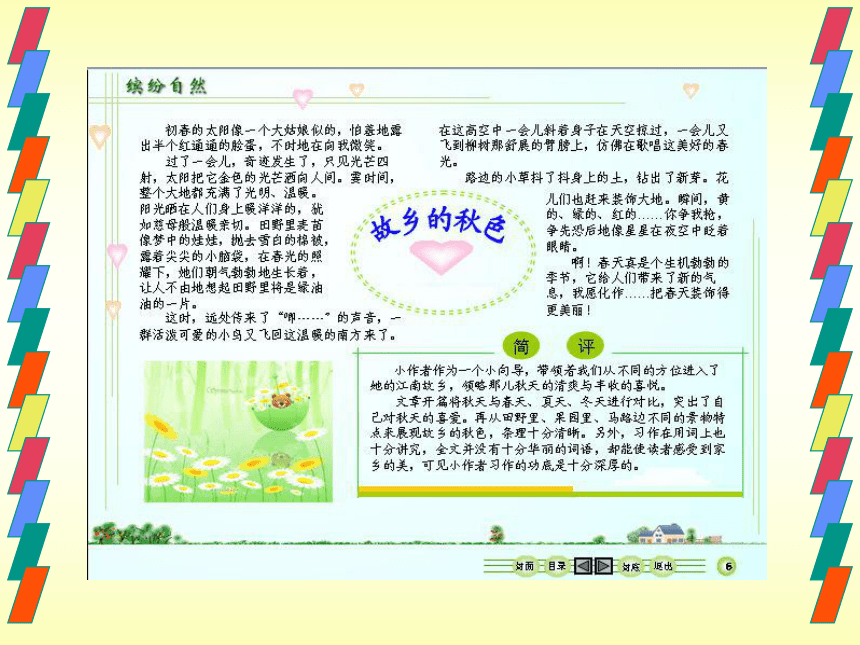





文档简介
电子报范例
一份电子报是由哪些东西组成的?
边框、图片、艺术字和文本框
想一想:
你是怎么制作手抄报的?制作手抄报的步骤是什么?和制作电子报刊有没有相同的地方?
制作电子报刊的步骤:
1.确定报刊的主题。
2.搜集素材。
3.筛选素材。
4.版面设计。
5.报刊制作。
6.报刊的修饰及细节调整。
版面设计之页面设置
页面设置
作用:设置电子报的大小及方向。
边框和底纹
作用:设置电子报的页面边框。
文本框
大家在图文混排中,文字能否移动?
文本框的优点:可随心所欲插在文档的任何位置,有横排和竖排两种方式,也可以把外边框消去。
可以在“设置文本框格式”对话框中设置文本框格式,如去掉外框等。
艺术字
操作步骤
效果
进一步修饰
利用艺术字工具栏对艺术字进行修改及文字环绕。
1、菜单操作:插入艺术字
一、插入艺术字
1.在菜单栏点击插入——图片——艺术字
2、选择艺术字样式字
2.选择艺术字的样式。
3、输入文字及对文字字体、字号等的设置
3.输入文字及文字字体、字号
二、编辑艺术字
按住黄色的句柄拖动一下,看看有什么变化?
将鼠标移动到绿色的句柄上,等鼠标指针变化后,按住左键移动鼠标,看到了什么?
分别拖动艺术字的8个白色的句柄(小点),比较一下各自的变化。
运用不同颜色和形状的句柄改变艺术字的大小、比例和形状。
在“菜单栏”空白处单击鼠标右键,选中“艺术字”和“绘图”,打开工具栏
打开艺术字工具栏和绘图工具栏。
在“菜单栏”空白处单击鼠标右键,选中“艺术字”和“绘图”,打开工具栏
设置艺术字的填充颜色
设置艺术字的线条颜色。
设置艺术字的阴影效果
设置艺术字的三维效果。
运用”绘图“工具栏中的工具。
①老师演示这四种效果。
②学生练习。并试试其他的效果。
插入图片
2、对图片进行简单的处理。
利用图片工具栏对图片进行简单的修改及文字环绕。
注:Word软件主要是字处理软件,对图片的处理只是些简单的修改,如果要精细加工,需要用专门的图片加工软件,如PhotoShop。
1、插入图片
1、单击“插入”菜单,选择“图片/来自文件”
选择图片。图片周围出现8个黑色小方点后,按住鼠标左键拖动这些小方点,就可以调整图片的大小
先选择图片,然后在“图片”工具栏的“文字环绕”按钮中选择“紧密环绕”方式
郑板桥故居
插入自选图形的方法
美化插入的“自选图形”
图片
1、搜集素材,制作一张以“家乡美”为主题的的电子小报。
2、小组协作,进行展示评选。
一份电子报是由哪些东西组成的?
边框、图片、艺术字和文本框
想一想:
你是怎么制作手抄报的?制作手抄报的步骤是什么?和制作电子报刊有没有相同的地方?
制作电子报刊的步骤:
1.确定报刊的主题。
2.搜集素材。
3.筛选素材。
4.版面设计。
5.报刊制作。
6.报刊的修饰及细节调整。
版面设计之页面设置
页面设置
作用:设置电子报的大小及方向。
边框和底纹
作用:设置电子报的页面边框。
文本框
大家在图文混排中,文字能否移动?
文本框的优点:可随心所欲插在文档的任何位置,有横排和竖排两种方式,也可以把外边框消去。
可以在“设置文本框格式”对话框中设置文本框格式,如去掉外框等。
艺术字
操作步骤
效果
进一步修饰
利用艺术字工具栏对艺术字进行修改及文字环绕。
1、菜单操作:插入艺术字
一、插入艺术字
1.在菜单栏点击插入——图片——艺术字
2、选择艺术字样式字
2.选择艺术字的样式。
3、输入文字及对文字字体、字号等的设置
3.输入文字及文字字体、字号
二、编辑艺术字
按住黄色的句柄拖动一下,看看有什么变化?
将鼠标移动到绿色的句柄上,等鼠标指针变化后,按住左键移动鼠标,看到了什么?
分别拖动艺术字的8个白色的句柄(小点),比较一下各自的变化。
运用不同颜色和形状的句柄改变艺术字的大小、比例和形状。
在“菜单栏”空白处单击鼠标右键,选中“艺术字”和“绘图”,打开工具栏
打开艺术字工具栏和绘图工具栏。
在“菜单栏”空白处单击鼠标右键,选中“艺术字”和“绘图”,打开工具栏
设置艺术字的填充颜色
设置艺术字的线条颜色。
设置艺术字的阴影效果
设置艺术字的三维效果。
运用”绘图“工具栏中的工具。
①老师演示这四种效果。
②学生练习。并试试其他的效果。
插入图片
2、对图片进行简单的处理。
利用图片工具栏对图片进行简单的修改及文字环绕。
注:Word软件主要是字处理软件,对图片的处理只是些简单的修改,如果要精细加工,需要用专门的图片加工软件,如PhotoShop。
1、插入图片
1、单击“插入”菜单,选择“图片/来自文件”
选择图片。图片周围出现8个黑色小方点后,按住鼠标左键拖动这些小方点,就可以调整图片的大小
先选择图片,然后在“图片”工具栏的“文字环绕”按钮中选择“紧密环绕”方式
郑板桥故居
插入自选图形的方法
美化插入的“自选图形”
图片
1、搜集素材,制作一张以“家乡美”为主题的的电子小报。
2、小组协作,进行展示评选。
同课章节目录
